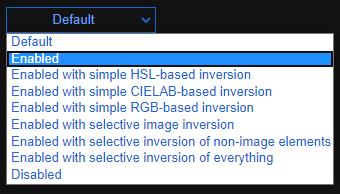Google Chrome – це кросплатформний веб-браузер. Це означає, що Google Chrome можна використовувати на ПК, Mac, IO, Linux та Android. Він має витончений інтерфейс користувача та широкі функції, які допоможуть вам переглядати Інтернет протягом дня.
Google Chrome був розроблений на початку 2000-х років, коли компанія Google була ще на перших кроках. Вона починалася як безкоштовне програмне забезпечення для перегляду веб-сторінок з відкритим кодом під назвою Chromium, яке робить акцент на мінімалістичному інтерфейсі та легкому додатку, що дозволяє користувачам швидко й легко переглядати Інтернет. Chromium тоді ще розроблявся і не призначений для загального використання.
Згодом Chromium перетворився на Chrome, а бета-версія була публічно випущена 2 вересня 2008 року для Windows XP. Незабаром 11 грудня 2008 року вийшла повністю стабільна версія. Її значною мірою затьмарили популярний на даний момент Internet Explorer (так, був час, коли IE панував) і Mozilla Firefox відповідно.
25 травня 2010 року компанія Google випустила загальнодоступну, повністю стабільну версію Google Chrome, яка підтримується на трьох платформах: OS X (стара MacOS), Linux і Windows. Але в цей час він все ще відставав від Mozilla і Internet Explorer. У серпні 2012 року Google Chrome вперше став веб-браузером №1. Тенденція зберігається до сьогодні.
Найкращою особливістю Google Chrome є темний режим. «Чому?» Ви можете запитати. Дозволь пояснити.
Темний режим
Це тема для Google Chrome, яка віддає перевагу темним (чорним і темно-сірим) кольорам.
Темний режим означає, що ваш монітор або екран виводить менше світла. Менше світла означає менше споживаної енергії та менше тепла. Тільки це може заощадити ваші рахунки та час автономної роботи.
Це також зменшує вплив синього світла на очі, яке найбільше напружує очі. Дослідження також показують, що синє світло має сильний зв’язок з розладом сну. Таким чином, ви зможете насолоджуватися Інтернетом набагато комфортніше та довше, не пошкоджуючи свій графік сну.
Крім того, це виглядає просто круто. Це створює відчуття витонченості та мінімалізму. Хоча смак дуже суб’єктивний.
Темний режим на ПК
Існує кілька способів увімкнути темний режим на вашому комп’ютері, перший і найпростіший — увімкнути його через тему Windows.
Використання теми Windows
Щоб увімкнути темний режим Google Chrome на ПК, вам потрібно налаштувати налаштування теми Windows, оскільки в додатку Google Chrome немає налаштувань за замовчуванням, він автоматично відповідатиме налаштуванням вашої Windows.
Спочатку натисніть на логотип Windows у нижньому лівому куті.
Потім ви вводите «кольори» в рядок пошуку та вибираєте налаштування кольору.
Потім ви прокручуєте вниз і вибираєте опцію «Темний».
Коли це буде зроблено, Google Chrome автоматично змінить свою тему відповідно до ваших вікон.
Тепер все темно і таємниче.
Недоліком цього методу є те, що деякі веб-сайти не підтримують темну тему.
Використання примусового режиму
Ви можете змусити Google Chrome використовувати темний режим незалежно від підтримки, хоча це зробить інтерфейс деяких веб-сайтів трохи брудним. Хоча, є кілька варіантів пом’якшення несумісності, в яких можна спробувати знайти найкращий результат.
Просто напишіть « chrome://flags/#enable-force-dark » без дужок в адресному рядку. Ви потрапите на сторінку параметрів із «Примусово темний режим для веб-вмісту» на першій вкладці. Далі вам потрібно вибрати його «увімкнути».
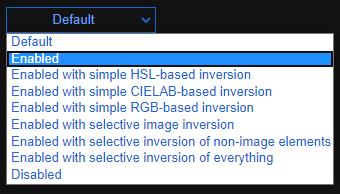
Зверніть увагу на те, що у вас є кілька параметрів у цьому вікні. Якщо параметр «увімкнено» ускладнює інтерфейс користувача, ви можете спробувати поекспериментувати з іншими параметрами для досягнення найкращих результатів. Зверніть увагу, що через те, що різні веб-сайти мають свої особливості, я не можу порекомендувати один варіант, який підходить всім.
Використання розширення Google Chrome
Ви можете додавати різні темні теми за допомогою розширень. Для цього в адресному рядку введіть « https://chrome.google.com/webstore/category/themes?hl=uk ».
Ви потрапите на сторінку, де ви зможете шукати й вибрати кілька тем. Коли ви знайдете те, що вам підходить, просто натисніть на нього та натисніть «Додати до Chrome», а потім перезапустіть Google Chrome.
Темний режим на Android
Спочатку торкніться цієї кнопки з потрійними крапками у верхньому правому куті та виберіть налаштування.
Потім прокрутіть трохи вниз і торкніться «теми».
Після цього ви можете знайти кнопку теми «Темна» і торкніться її.
Темна тема зараз увімкнена!
На що ти чекаєш? Приєднуйтесь до Темної сторони.